WhatsApp-Anrufvibration ist eine wesentliche Funktion für Benutzer, die es Benutzern ermöglicht, eine Vibration zu spüren, wenn sie einen Anruf in der WhatsApp-Messaging-App erhalten. Diese Funktion kann für diejenigen nützlich sein, die den Klingelton des Anrufs möglicherweise nicht hören oder ihr Gerät möglicherweise stummgeschaltet haben. Es kann Benutzern auch helfen, eingehende Anrufe von WhatsApp schnell zu identifizieren, nicht von einer anderen App oder einem anderen Telefonanruf. Diese Vibrationsfunktionen sind jedoch für diejenigen unerlässlich, die Vibrationsfunktionen suchen und benötigen.
Zudem haben die meisten WhatsApp-Benutzer das Vibrationsproblem auf ihrem iPhone oder Android-Gerät, wenn ein eingehender Anruf erscheint, was sein kann ziemlich frustrierend. Es ist das häufige Problem, warum Ihre WhatsApp-Anrufvibration nicht funktioniert, und es gibt einige mögliche Lösungen, um das Problem ohne Spielereien zu lösen. Wenn Sie ein Problem damit haben, dass Ihre WhatsApp-Anrufvibration auf Ihrem iPhone oder Android-Telefon nicht funktioniert? Sie sind nicht allein.
In diesem Artikel sehen wir uns einige mögliche Ursachen und Lösungen für dieses Problem an. Wir besprechen auch, wie Sie überprüfen können, ob die Vibrationseinstellungen Ihres Telefons korrekt sind, und wie Sie das Problem beheben können. Mit diesen Informationen können Sie Ihre WhatsApp-Anrufvibration ordnungsgemäß zum Laufen bringen und den Komfort genießen, immer über eingehende Anrufe informiert zu werden.
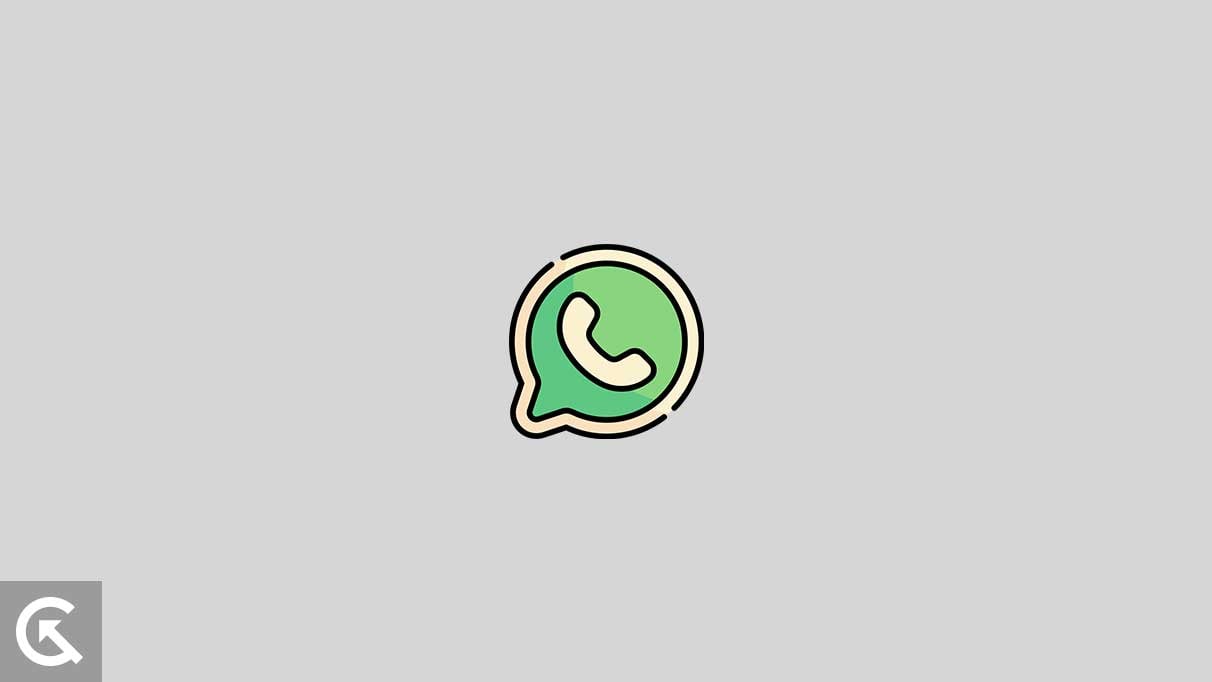
Seiteninhalte
Welche Gründe, warum WhatsApp Call Vibrations nicht funktioniert iPhone oder Android?
Es gibt mehrere Gründe, warum Ihre WhatsApp-Anrufvibration möglicherweise nicht auf einem iPhone oder Android-Gerät funktioniert. Eine Möglichkeit ist, dass die Vibrationsfunktion des Geräts ausgeschaltet oder auf niedrige Intensität eingestellt ist. Außerdem können die WhatsApp-Benachrichtigungseinstellungen falsch konfiguriert sein, wodurch verhindert wird, dass das Gerät während Anrufen vibriert.
Ein weiterer Grund könnte sein, dass die Software des Geräts möglicherweise veraltet ist und aktualisiert werden muss. Es ist auch möglich, dass die Hardware des Geräts beschädigt ist und die Vibrationsfunktion nicht ordnungsgemäß funktioniert. Die Einstellungen oder Einschränkungen des Geräts können verhindern, dass die WhatsApp-App auf die Vibrationsfunktion zugreift.
s
Beheben Sie die WhatsApp-Anrufvibration, die auf iPhone oder Android nicht funktioniert
Wenn Sie nach möglichen Methoden suchen, um Lösen Sie das Vibrationsproblem sofort auf Ihrem Gerät ohne Spielereien oder Anwendungen von Drittanbietern, Sie sind auf dem richtigen Weg. Wie bereits erwähnt, funktioniert die Anrufvibration aus mehreren Gründen nicht, z. B. Hardware-oder Softwareprobleme, oder es können falsche Einstellungen von WhatsApp vorliegen.
Wenn Sie mit der nicht funktionierenden Anrufvibration auf Ihrem konfrontiert werden Android-oder iPhone-Gerät, können Sie einige Schritte zur Fehlerbehebung ausprobieren, um das Problem zu beheben. Wenn Sie diese Schritte befolgen, wird Ihre WhatsApp-Anrufvibration ordnungsgemäß funktionieren und Sie können den Komfort genießen, immer über eingehende Anrufe informiert zu werden. Fangen wir also ohne Verzögerung an.
Lösung 1: Führen Sie einen Vibrationstest durch
Bevor Sie beginnen und Schritte zur Fehlerbehebung unternehmen, versuchen Sie, den Vibrationstest durchzuführen, um festzustellen, ob die Vibration vorhanden ist Motor funktioniert oder an Ihrem Gerät beschädigt sein könnte. Manchmal kann der Vibrationsmotor aufgrund eines Hardwareproblems fehlerhaft und beschädigt sein und verursacht die nicht funktionierende Anrufvibration auf WhatsApp.
Sie müssen die Vibrationstest-Anwendung aus dem Google Play Store oder App Store herunterladen einen Vibrationstest durchführen. Die App hilft Ihnen, die Vibration zu erkennen, wenn es Hardware-oder Softwareprobleme gibt. Führen Sie die folgenden Schritte aus, um den Vibrationstest in der App auszuführen:
Öffnen Sie die Vibration-Test-App auf Ihrem Gerät. Tippen Sie auf die Start-Schaltfläche, um den Vibrationstest durchzuführen. Wenn Ihr Gerät nicht vibriert, müssen Sie die Reparaturwerkstatt aufsuchen oder sich an den Kundendienst wenden. Wenn Ihr Gerät vibriert und die Vibration ordnungsgemäß funktioniert, befolgen Sie die anderen Schritte zur Fehlerbehebung, um das Problem „Anrufvibration funktioniert nicht“ auf WhatsApp zu beheben.
Lösung 2: Schalten Sie die Vibration auf Ihrem Gerät manuell ein.
Wenn die Vibration auf Ihrem Gerät nach dem Vibrationstest ordnungsgemäß funktioniert, müssen Sie einige zusätzliche Einstellungen überprüfen, um die Vibrationsoption zu aktivieren. Manchmal ist die Vibrationsoption auf Ihrem Gerät deaktiviert, und Sie müssen die Einstellungen suchen und die Option aktivieren. Gehen Sie folgendermaßen vor, um den Vibrationsmodus auf Ihrem Android-Gerät zu aktivieren:
Öffnen Sie die App Einstellungen auf Ihrem Gerät. Navigieren Sie hier zu Zusätzliche Einstellungen und tippen Sie auf Barrierefreiheit.
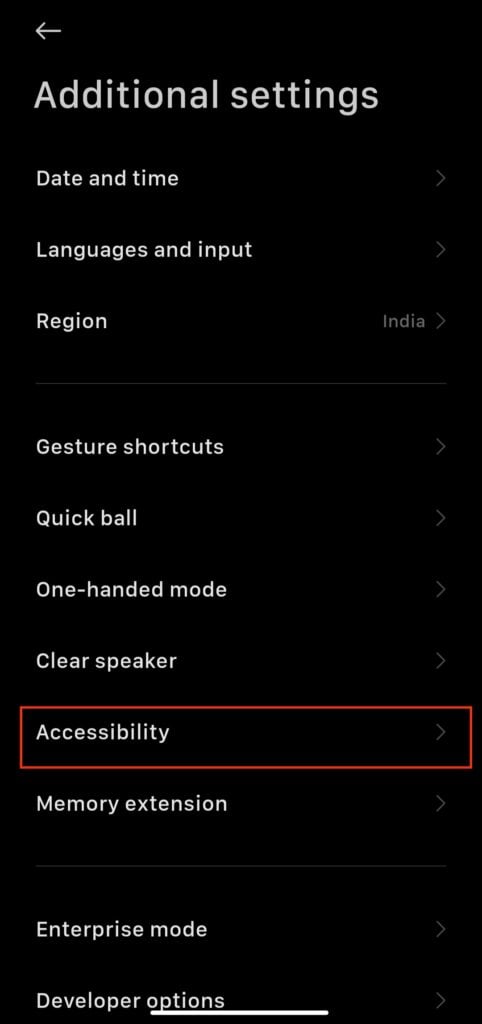
3. Wählen Sie die physikalische Option und tippen Sie auf Vibration und haptische Stärke.
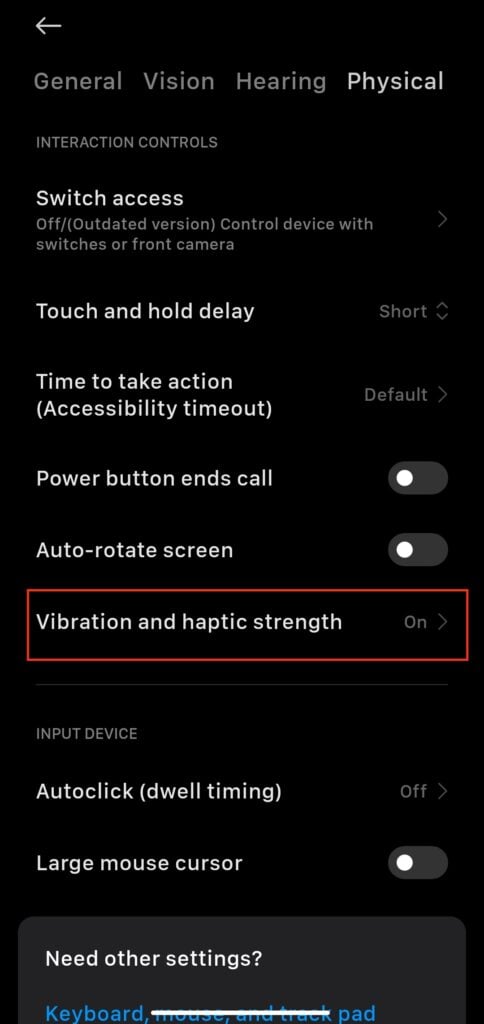
4. Sie sehen die Ringvibration, die Benachrichtigungsvibration und das Touch-Feedback.
5. Aktivieren Sie einfach alle Einstellungen, indem Sie jede einzelne auswählen.
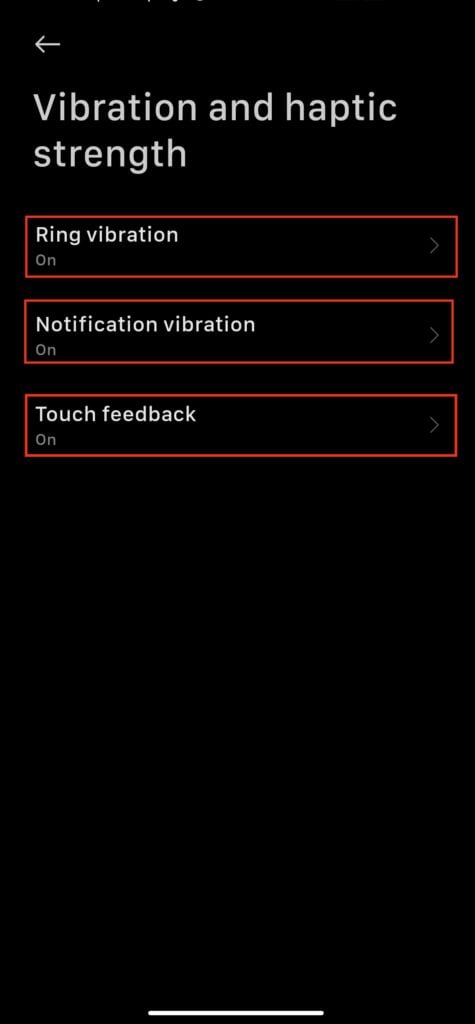
Um den Vibrationsmodus auf Ihrem iPhone-Gerät zu aktivieren, führen Sie die folgenden Schritte aus:
Gehen Sie zu Einstellungen auf Ihrem iPhone-Gerät. Tippen Sie hier auf die Option Sounds & Haptics. Sie sehen die beiden Optionen Vibrate on Ring oder Vibrate on Silent. Aktivieren Sie den Umschalter neben der Option Beim Klingeln vibrieren und Beim Stumm vibrieren
Lösung 3: DND/Stumm-Modus deaktiviert
.parallax-Anzeigencontainer{Position:relativ;Breite:100%;Höhe:320px;Rand:0 automatisch;Überlauf:versteckt}.parallax-Anzeige{Position:absolut!wichtig;oben:0!wichtig;links:0! wichtig;Breite:100%!wichtig;Höhe:100%!wichtig;Rand:0!wichtig;Rand:0!wichtig;Padding:0!wichtig;clip:rect(0,auto,auto,0)!wichtig}. parallax-ad>iframe{position:fixed;top:130px;height:100%;transform:translateX(-50%);margin-left:0!important}.ad-label{font-family:Arial,Helvetica,sans-serif;font-size:.875rem;color:#8d969e;text-align:center;padding:1rem 1rem 0 1rem}
Eine andere Ursache ist, warum die Vibration Ihres WhatsApp-Anrufs nicht funktioniert aufgrund der Aktivierung von DND (Bitte nicht stören) oder Silent Mode auf Ihrem Gerät. Wenn DND oder Silent Mode auf Ihrem Gerät aktiviert ist, funktioniert die Vibration nicht bei einzelnen Apps oder nicht einmal bei einem normalen Anruf. Stellen Sie sicher, dass der Ruhemodus und Ruhemodus auf Ihrem Gerät deaktiviert ist. Wenn Ruhemodus und Ruhemodus auf Ihrem Android aktiviert ist, gehen Sie folgendermaßen vor:
Öffnen Sie die App Einstellungen auf Ihrem Gerät. Tippen Sie hier auf die Option Sound & Vibration.
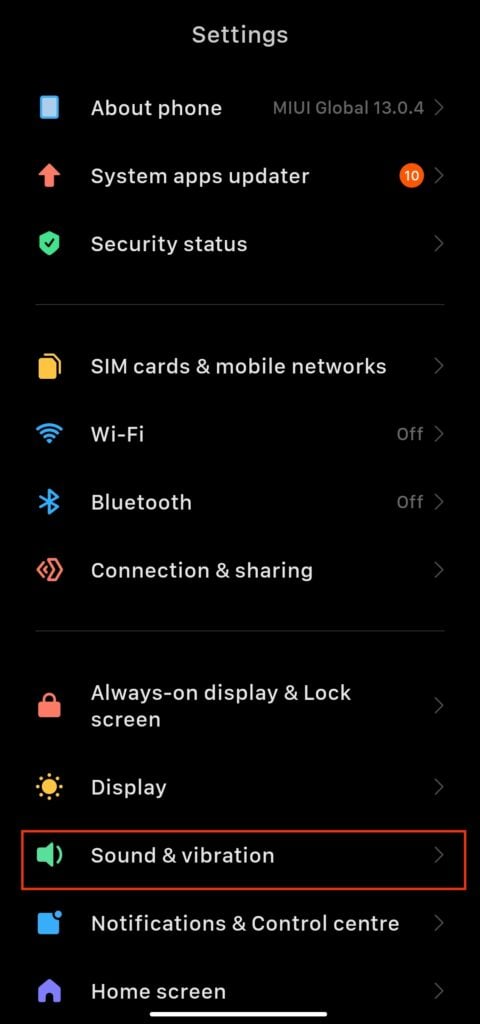
3. Sie sehen die Optionen Silent Mode und Do Not Disturb Mode.
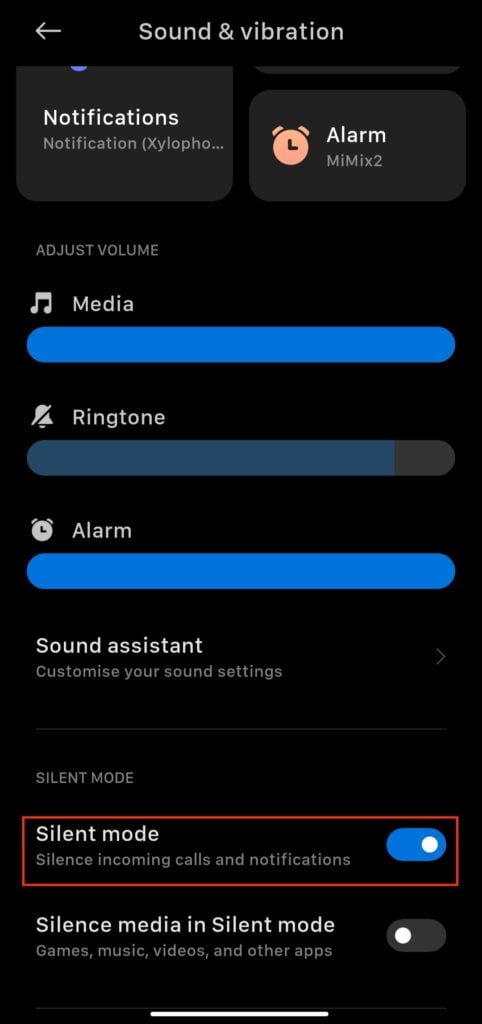
4. Wenn Nicht stören & Silent Mode auf Ihrem Gerät aktiviert ist, schalten Sie die Option einfach aus.
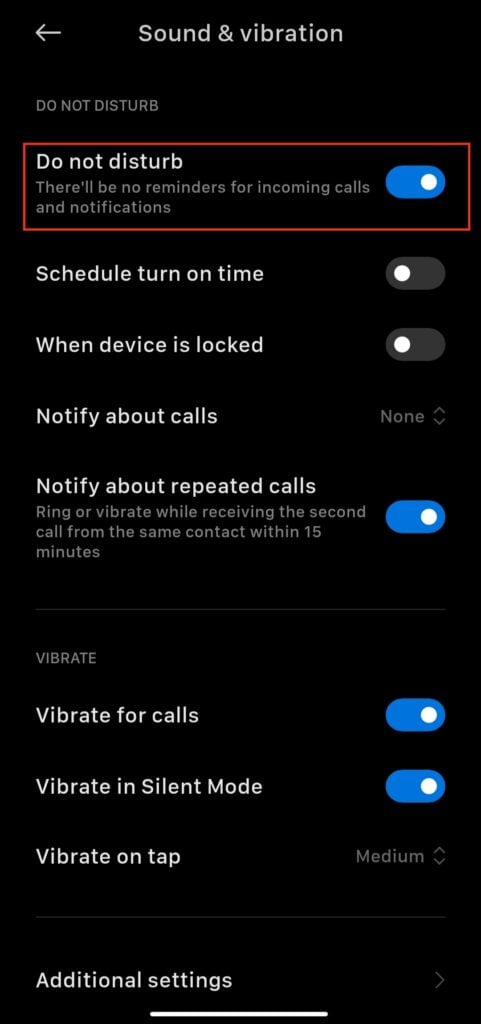
Hinweis: Einige Geräte verfügen über eine ähnliche Option zum Deaktivieren der Option „Nicht stören“ oder „Stummmodus“. Wenn Sie die Option nicht finden können, können Sie direkt über die Suchleiste suchen oder sich die anderen Einstellungsoptionen ansehen.
Fix 4: Aktivieren Sie die Vibrationsoption auf WhatsApp.
Die Eine andere Hauptursache, warum Ihre WhatsApp-Anrufvibration nicht funktioniert, ist die deaktivierte Vibrationsoption. WhatsApp hat eine Funktion in seinen Einstellungen, die die Vibration zulässt, wenn Anrufe und Benachrichtigungen erscheinen. Manchmal sind die Einstellungen in Ihrer WhatsApp Messenger-App jedoch deaktiviert, und Sie müssen die Option aktivieren, um auf die Vibration bei Ihrem WhatsApp-Anruf zuzugreifen. Gehen Sie folgendermaßen vor, um die Vibration auf Ihrem WhatsApp zu aktivieren:
Öffnen Sie WhatsApp Messenger auf Ihrem iPhone oder Android-Gerät. Tippen Sie oben rechts auf dem Bildschirm auf die drei Punkte und wählen Sie Einstellungen. Tippen Sie in den Einstellungen auf die Option Benachrichtigung.
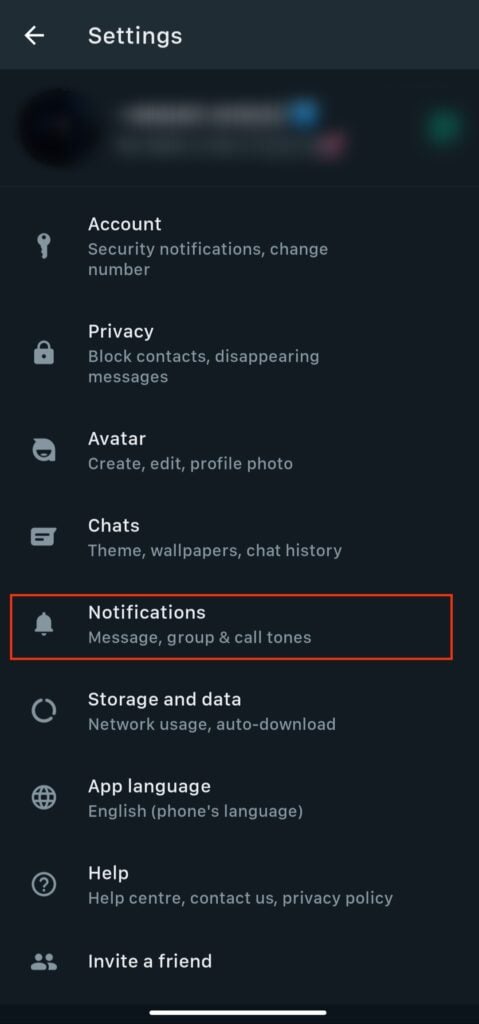
4. Scrollen Sie hier nach unten und wählen Sie die Option Zum Vibrieren anrufen.
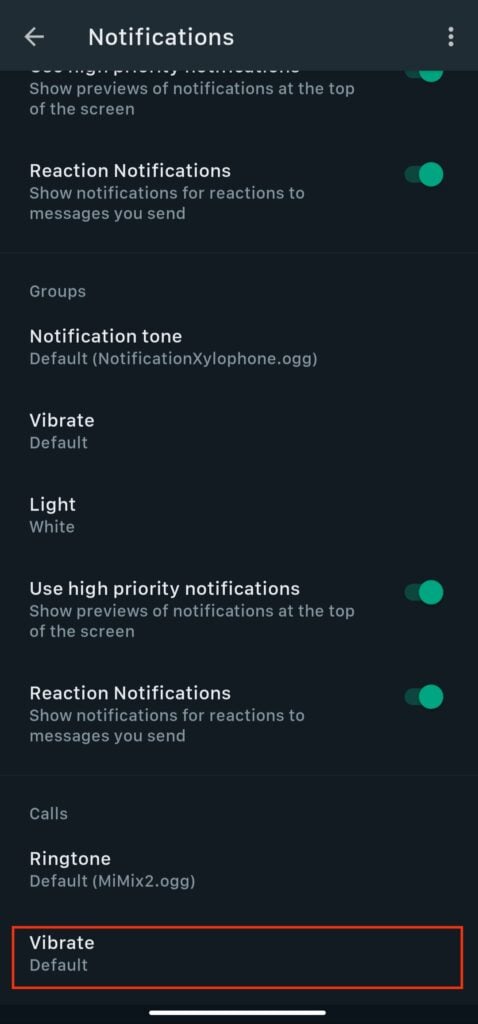
5. Legen Sie in der Option Vibrieren das Vibrieren als Standard fest.
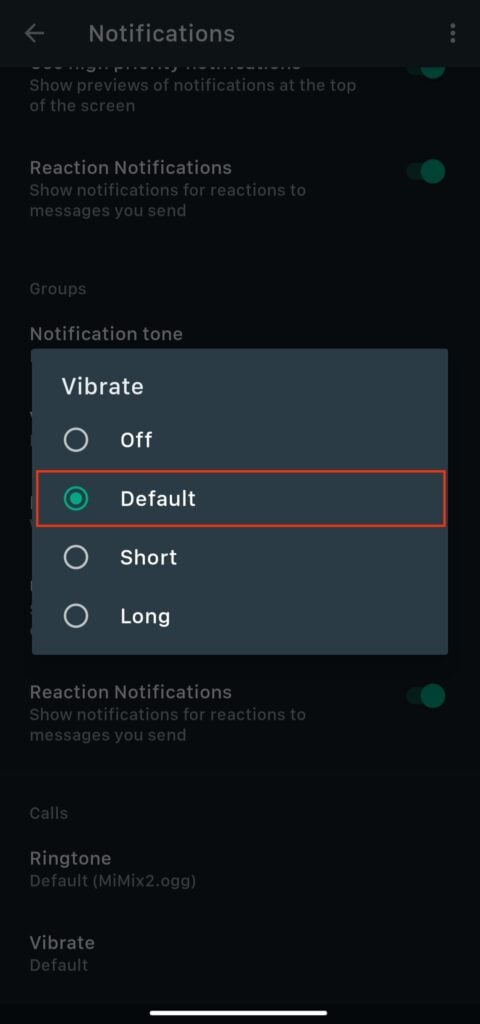
6. Starten Sie jetzt die WhatsApp-App neu und prüfen Sie, ob das Problem behoben ist.
Lösung 5: Starten Sie Ihr Telefon neu
Wenn das Vibrationsproblem auf Ihrem immer noch besteht WhatsApp-Anruf, als nächstes führen Sie einen Neustart auf Ihrem Gerät durch. Ein Neustart des Geräts behebt kleinere Fehler und Probleme auf Ihrem Gerät und hilft Ihnen, das Problem auf Ihrer WhatsApp zu lösen, wenn ein Anruf erscheint. Gehen Sie folgendermaßen vor, um Ihr Android-Gerät neu zu starten:
Halten Sie die Ein-/Aus-Taste einige Sekunden lang gedrückt, bis die Option Neustart angezeigt wird. Drücken Sie nun auf die Option Neustart, und das Gerät wird das Gerät automatisch neu starten. Öffnen Sie nach dem Neustart des Geräts die WhatsApp-App und versuchen Sie, die Vibration bei einem Anruf zu überprüfen, um festzustellen, ob das Problem behoben ist.
Führen Sie die folgenden Schritte aus, um Ihr iPhone-Gerät neu zu starten:
Drücken Sie die Ein/Aus-Taste auf Ihrem iPhone-Gerät, bis die Option Zum Ausschalten schieben angezeigt wird. Schieben Sie nun den Schieberegler, um das Gerät auszuschalten. Drücken Sie die Ein/Aus-Taste erneut, um das Gerät einzuschalten und zu prüfen, ob das Problem behoben ist.
Fix 6: Energiesparfunktion deaktivieren
Wenn Sie Probleme mit WhatsApp-Anrufvibrationen haben, die auf Ihrem iPhone oder Android-Gerät nicht funktionieren, besteht die andere mögliche Lösung darin, die Energiesparfunktion zu deaktivieren. Diese Funktion, die entwickelt wurde, um Akkustrom zu sparen, indem bestimmte Features und Funktionen Ihres Geräts reduziert oder deaktiviert werden, kann sich auch auf die Vibrationseinstellungen für WhatsApp-Anrufe auswirken. Durch Deaktivieren des Energiesparmodus können Sie sicherstellen, dass die Vibrationseinstellungen für WhatsApp-Anrufe aktiv sind und ordnungsgemäß funktionieren.
Fix 7: Beenden der App erzwingen
Die andere mögliche Lösung ist das Erzwingen-Stoppen Sie die App. Diese können helfen, alle Fehler oder Störungen zu beheben, die das Problem verursachen könnten. Um das Stoppen der App auf einem iPhone zu erzwingen, können Sie dies tun, indem Sie auf die Home-Schaltfläche doppelklicken, in der WhatsApp-App nach oben wischen und sie dann aus der Liste der geöffneten Apps entfernen.
Um das Stoppen zu erzwingen WhatsApp-App auf Ihrem Android-Gerät befolgen Sie diese Schritte:
Gehen Sie zum Menü Einstellungen und wählen Sie „Apps“ oder „Anwendungsmanager“ aus. starke> Option.
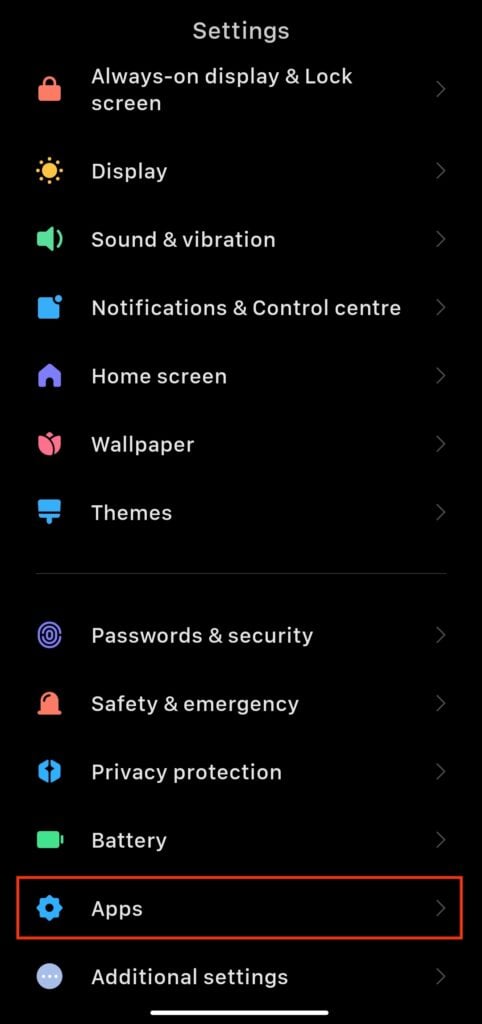
2. In der Liste der installierten Apps finden Sie WhatsApp.
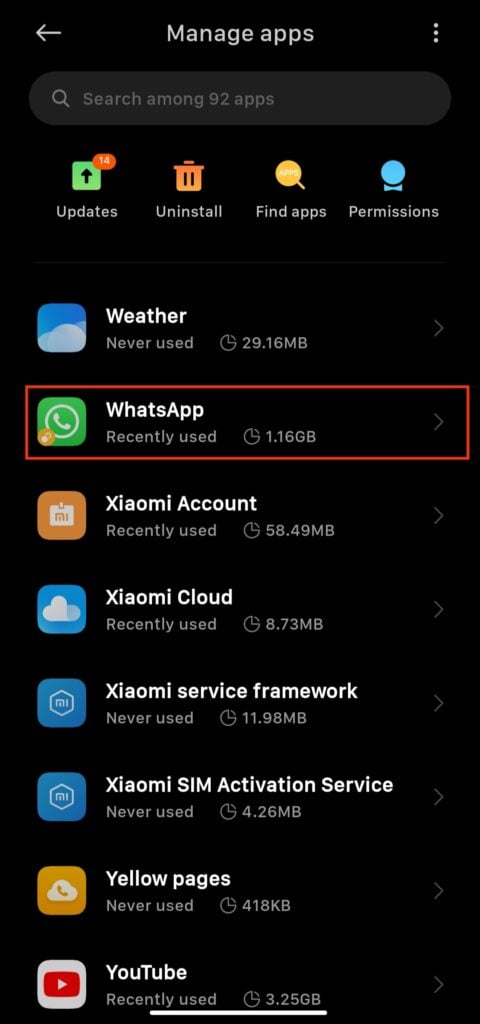
3. Sobald Sie WhatsApp gefunden haben, können Sie die Option “Force Stop” auswählen, um die App zu schließen.
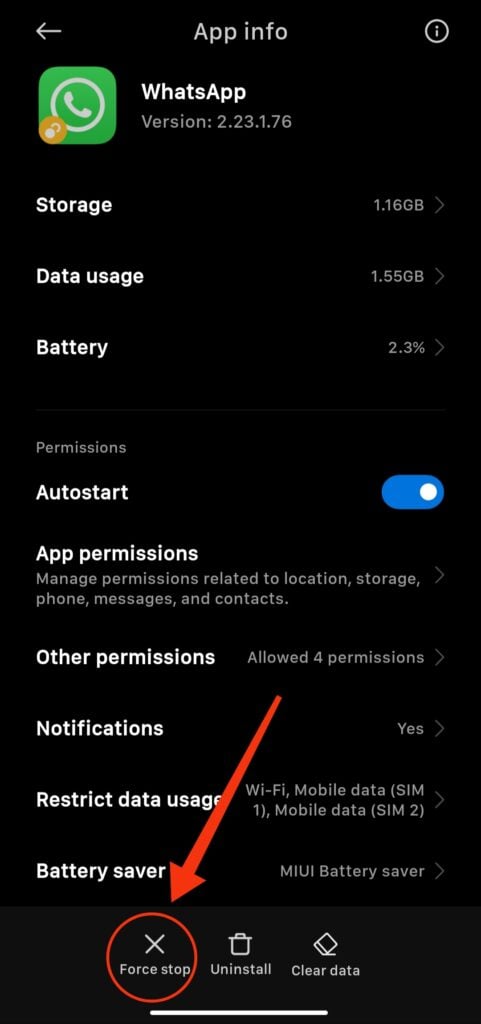
Hinweis: Denken Sie daran, dass durch das erzwungene Beenden einer App auch alle Hintergründe geschlossen werden Prozesse, sodass Sie die App möglicherweise erneut öffnen müssen.
Fix 8: Cache der App löschen
Durch das Leeren des Caches können eventuell verursachende temporäre Dateien oder Daten entfernt werden das Problem. Wenn beim WhatsApp-Anruf keine Vibrationen auftreten, können Sie versuchen, den Cache der App zu leeren. Führen Sie die folgenden Schritte aus, um den Cache der WhatsApp-App auf Ihrem Android-Gerät zu leeren.
Gehen Sie zum Menü Einstellungen und wählen Sie „Apps“ oder „Application Manager“-Option.
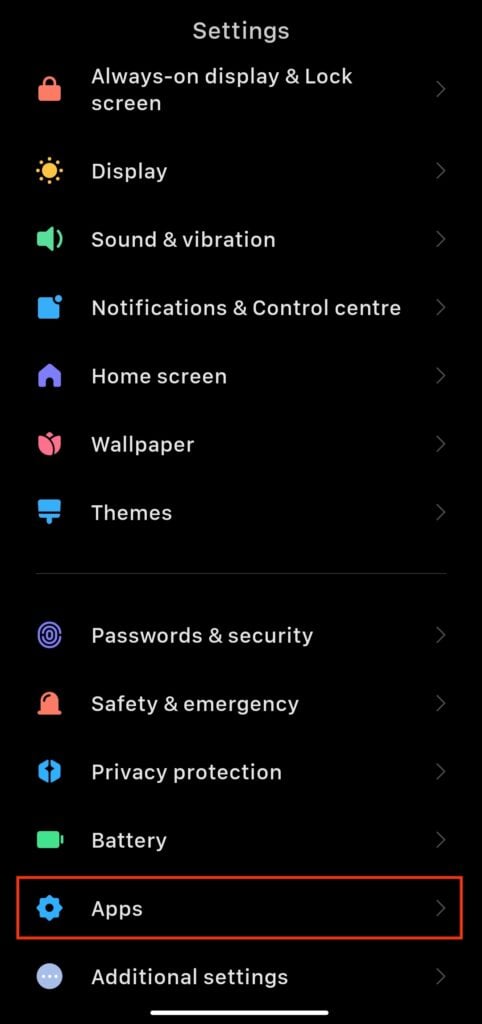
2. Sie finden die WhatsApp Messenger-App in der Liste der installierten Apps.
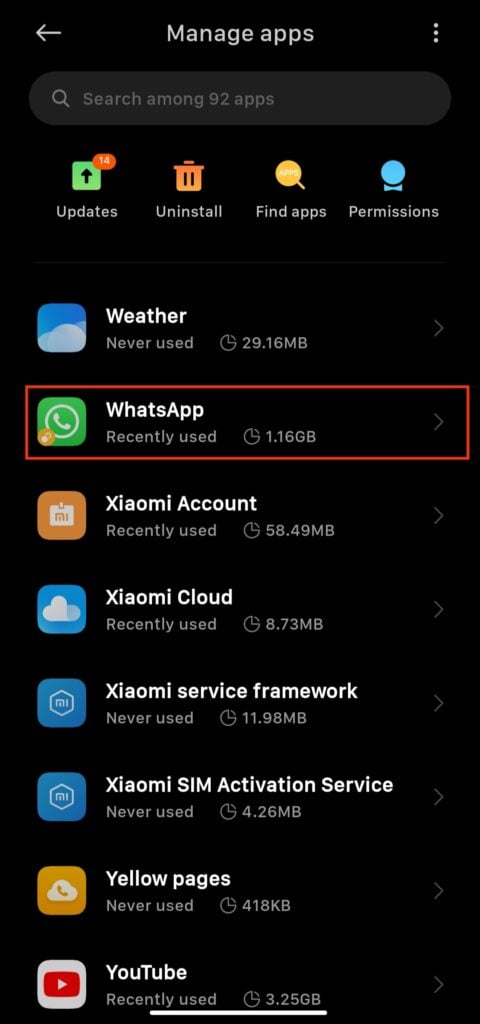
3. Sobald Sie WhatsApp gefunden haben, tippen Sie unten auf dem Bildschirm auf die Option Daten löschen.
4. Wählen Sie in der Option Daten löschen die Option Cache löschen, um fortzufahren.
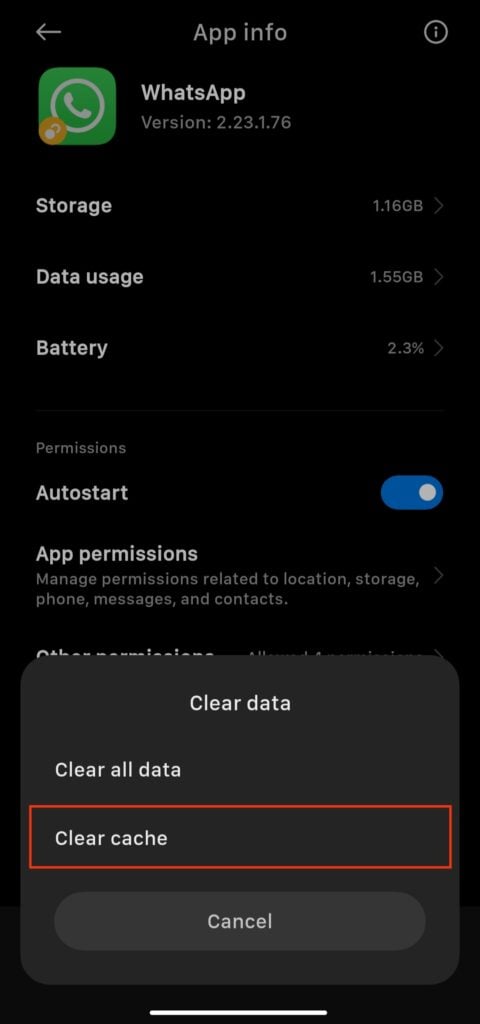
Hinweis: Durch das Leeren des Caches werden möglicherweise auch alle gespeicherten Einstellungen oder Anmeldeinformationen für die App entfernt, so dass Sie dies tun können müssen diese Informationen erneut eingeben, nachdem der Cache geleert wurde.
Lösung 9: Aktualisieren Sie Ihre WhatsApp Messenger-App
Haben Sie Probleme mit WhatsApp-Anrufvibrationen, die auf Ihrem iPhone oder iPhone nicht funktionieren? Android-Gerät? In diesem Fall ist es unerlässlich, Ihre WhatsApp Messenger-App auf die neueste Version zu aktualisieren. Mit jedem Update veröffentlicht WhatsApp Fehlerkorrekturen und zusätzliche Funktionen, sodass die Aktualisierung Ihrer App dazu beitragen kann, alle Probleme zu lösen, die Sie mit Anrufvibrationen haben. So aktualisieren Sie Ihre WhatsApp Messenger-App auf Ihrem Android-Gerät:
Öffnen Sie den Google Play Store auf Ihrem Gerät. Tippen Sie oben auf dem Bildschirm auf das Profilsymbol und wählen Sie „Apps und Geräte verwalten.“ Tippen Sie auf die Option „Updates verfügbar“. Hier sehen Sie die Anwendungslisten, die aktualisiert werden müssen. Wählen Sie die WhatsApp-App aus den obigen Listen. Tippen Sie abschließend auf die Option Aktualisieren, um fortzufahren.
So aktualisieren Sie Ihre WhatsApp Messenger-App auf Ihrem iPhone-Gerät:
Öffnen Sie den App Store auf Ihrem iPhone-Gerät. Suchen Sie in der Suchleiste nach WhatsApp und wählen Sie die WhatsApp Messenger-App aus. Wenn Sie ein verfügbares Update sehen, tippen Sie einfach darauf, um die WhatsApp-App zu aktualisieren. Öffnen Sie nach erfolgreicher Aktualisierung die WhatsApp-App und prüfen Sie, ob das Problem behoben ist.
Fix 10: App deinstallieren und neu installieren
Die andere Lösung besteht darin, die WhatsApp-App zu deinstallieren und dann neu zu installieren. Diese können helfen, alle Fehler oder Störungen zu beheben, die das Problem verursachen könnten. Stellen Sie vor der Deinstallation sicher, dass Sie Ihre Chats und Medien sichern, um den Verlust wichtiger Daten zu vermeiden.
Um die App auf einem iPhone zu deinstallieren, halten Sie das WhatsApp-Symbol gedrückt, bis es wackelt, und tippen Sie dann auf die Schaltfläche „x“ Schaltfläche. Gehen Sie auf einem Android-Gerät zu Einstellungen > Apps > WhatsApp > Deinstallieren. Sobald die App deinstalliert ist, können Sie die WhatsApp Messenger-App herunterladen und erneut aus dem App Store oder Google Play Store installieren.
Fix 11: Überprüfen Sie Ihr Gerät auf Software-Updates
Wenn Sie alle oben genannten Optionen ausprobiert haben und immer noch mit dem Problem konfrontiert sind, versuchen Sie, die Software auf Ihrem Gerät zu aktualisieren. Durch das Aktualisieren der Software Ihres Geräts können häufig Fehler behoben und die Leistung verbessert werden. Um nach Updates zu suchen, gehen Sie zu den Einstellungen Ihres Geräts, wählen Sie „Software-Update“ (auf dem iPhone) oder „System-Updates“ (auf Android) und folgen Sie den Anweisungen zur Installation alle verfügbaren Updates.
Denken Sie daran, dass das Herunterladen und Installieren von Updates einige Zeit in Anspruch nehmen kann. Stellen Sie daher sicher, dass Ihr Gerät mit einer stabilen Internetverbindung verbunden ist und über eine ausreichende Akkulaufzeit verfügt, bevor Sie mit dem Update-Vorgang beginnen.
Häufig gestellte Fragen
Warum funktioniert meine WhatsApp-Anrufvibration auf meinem iPhone nicht?
Es kann mehrere Gründe geben, warum Ihre WhatsApp-Anrufvibration auf Ihrem iPhone nicht funktioniert, B. ein Softwarefehler, ein Problem mit den Einstellungen Ihres Telefons oder ein Problem mit der WhatsApp-App selbst.
Warum funktioniert meine WhatsApp-Anrufvibration nicht auf meinem Android?
Es könnte sein Es kann mehrere Gründe geben, warum Ihre WhatsApp-Anrufvibration auf Ihrem Android nicht funktioniert, z. B. ein Softwarefehler, ein Problem mit den Einstellungen Ihres Telefons oder ein Problem mit der WhatsApp-App p selbst.
Kann ich weiterhin Anrufe empfangen, wenn meine WhatsApp-Anrufvibration nicht funktioniert?
Ja, Sie können weiterhin Anrufe empfangen, auch wenn Ihre WhatsApp-Anrufvibration nicht funktioniert. Sie erhalten eine Benachrichtigung, dass Sie einen Anruf haben, aber Sie werden nicht spüren, wie das Telefon vibriert.
Ist es notwendig, bei WhatsApp-Anrufen zu vibrieren?
Nein, es ist nicht notwendig um Vibrationen bei WhatsApp-Anrufen zu haben. Dies ist eine persönliche Präferenz und kann in den WhatsApp-Einstellungen ein-oder ausgeschaltet werden.
Abschließende Worte
Hoffentlich hilft Ihnen diese Anleitung, das Problem „keine Vibration bei WhatsApp-Anrufen“ zu lösen. Dieses Problem wurde jedoch aus verschiedenen Gründen verursacht, und in diesem Handbuch werden mögliche Lösungen zur Behebung des Problems erwähnt. Wenn keine dieser Lösungen funktioniert, müssen Sie möglicherweise Probleme mit Ihrem Telefon beheben oder sich an den WhatsApp-Kundensupport wenden, um weitere Unterstützung zu erhalten. Insgesamt ist es wichtig, Ihr Telefon auf dem neuesten Stand zu halten und sicherzustellen, dass alle Einstellungen richtig konfiguriert sind, um sicherzustellen, dass Ihre WhatsApp-Anrufvibration ordnungsgemäß funktioniert.